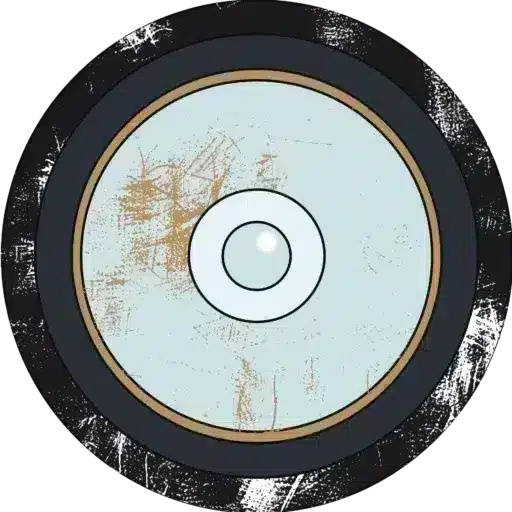💻 ASTUCE PHOTO 🙏👨🔧
→ Vous cherchez une idée de retouche sur vos photos.
Comment faire ressortir un détail en couleur sur une photo noir et blanc ?
#retouches #photo #photoshop #adobe #adobephotoshop #astuce #photographie
La photographie en noir et blanc offre une esthétique intemporelle, mais parfois, vous souhaitez mettre en avant un détail spécifique en couleur pour créer un effet saisissant. Photoshop, le logiciel de retouche photo le plus populaire, offre des outils puissants pour réaliser cet effet de manière précise et créative.
Voici comment procéder :
1. Ouvrir votre image : Commencez par ouvrir votre image en noir et blanc dans Photoshop.
2. Créer un calque de réglage de teinte/saturation : Allez dans le menu « Calque » et sélectionnez « Nouveau calque de réglage » > « Teinte/Saturation ». Cela ajoutera un nouveau calque de réglage au-dessus de votre image.
3. Convertir le calque de réglage en masque : Dans la palette des calques, faites un clic droit sur le calque de réglage de teinte/saturation et sélectionnez « Créer un masque de fusion ». Cela ajoutera un masque blanc au calque de réglage.
4. Convertir l’image en noir et blanc : Allez dans le panneau « Propriétés » du calque de réglage de teinte/saturation et faites glisser le curseur de saturation vers la gauche pour convertir l’image en noir et blanc.
5. Peindre sur le masque de fusion : Sélectionnez l’outil Pinceau (B) dans la barre d’outils et assurez-vous que la couleur de premier plan est réglée sur noir. Ensuite, peignez sur le masque de fusion pour masquer la partie de l’image que vous souhaitez garder en noir et blanc. Vous verrez la couleur réapparaître à mesure que vous peignez.
6. Ajuster l’opacité et la dureté du pinceau si nécessaire : Si vous avez besoin de plus de contrôle, vous pouvez ajuster l’opacité et la dureté du pinceau dans la barre d’options en haut de l’écran. Une opacité plus faible permettra une transition plus douce entre la couleur et le noir et blanc, tandis qu’une dureté plus faible donnera des bords plus doux à votre pinceau.
7. Affiner les détails : Utilisez des outils comme l’outil Gomme (E) ou l’outil Sélection (M) avec le masque de fusion pour affiner les détails et les contours de la zone colorée.
8. Ajouter des ajustements supplémentaires si nécessaire : Si vous le souhaitez, vous pouvez ajouter d’autres calques de réglage pour ajuster la luminosité, le contraste ou d’autres paramètres de l’image.
En utilisant ces étapes simples dans Photoshop, vous pouvez facilement faire ressortir un détail en couleur sur une photo noir et blanc, créant ainsi un effet visuel saisissant et artistique. Laissez libre cours à votre créativité et expérimentez avec différentes techniques pour obtenir le résultat souhaité.